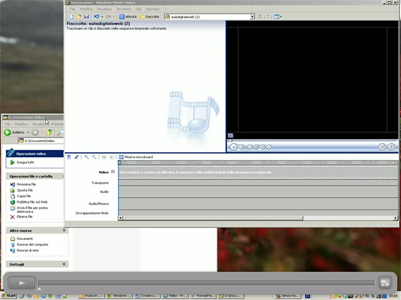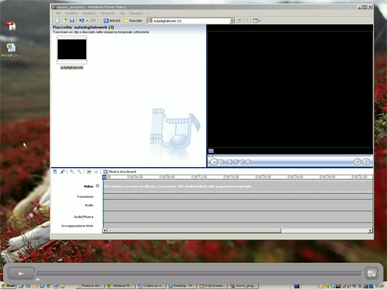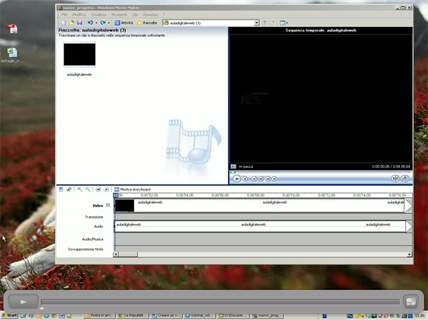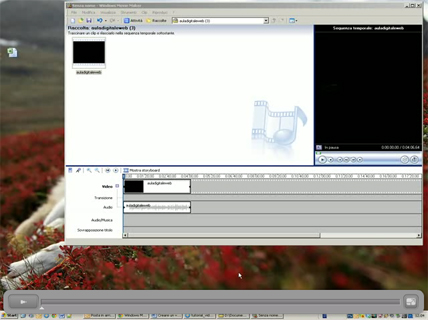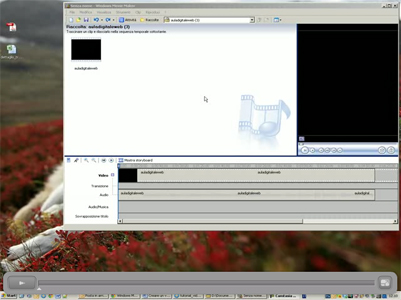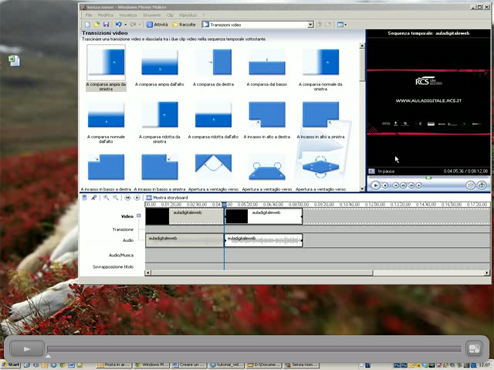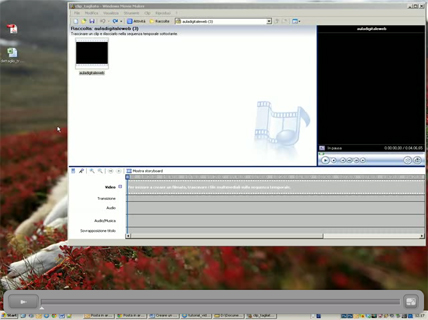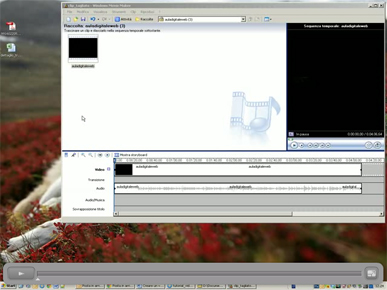1. Registrare un video
Un video può essere registrato tramite diversi dispositivi e, a seconda del dispositivo, in diversi formati. In questa sede non è possibile coprire tutta la sterminata varietà di video recorder presenti sul mercato; ci si limiterà a una panoramica sugli strumenti più diffusi e più semplici da usare. Sostanzialmente un video può essere realizzato:
1.1 Creazione di un video tramite fotocamera
La maggior parte delle fotocamere digitali attualmente in commercio sono in grado di registrare video. La qualità e la durata dei video variano molto a seconda del modello della fotocamera: si va da video di breve durata e di scarsa qualità per le compatte più economiche fino a video in alta risoluzione e di lunga durata per le fotocamere di fascia alta. In genere i formati utilizzati dalle fotocamere sono AVI, MOV e Real Media (vedi sezione sui formati video). Il trasferimento del file video dalla fotocamera al computer avviene nella maggior parte dei casi tramite cavo usb.
1.2 Creazione di un filmato da webcam
I computer di ultima generazione, soprattutto i portatili, sono in genere dotati di webcam, che consente la registrazione di video a una qualità di solito non particolarmente elevata, ma che ben si presta ad alcune semplici applicazioni didattiche. Per registrare un filmato è sufficiente avviare l’applicazione che gestisce la webcam integrata, selezionare la modalità video e far partire la registrazione. Una volta completata, la registrazione può essere salvata sul computer, elaborata, tagliata ecc (vedi la sezione elaborare i video).
1.3 Creazione di un video tramite cellulare
I cellulari di ultima generazione sono in genere dotati della funzione video. Anche in questo caso la qualità e la durata dei filmati dipende dal modello: si va dai video a bassa risoluzione e di breve durata fino a file in alta definizione. Rispetto alla webcam il cellulare offre il vantaggio di una maggiore libertà di inquadratura, anche se è sempre consigliabile non muovere troppo il dispositivo in fase di registrazione per evitare sgradevoli effetti di mosso. Il file del filmato può essere trasferito sul computer tramite il cavo usb e in seguito elaborato a piacimento.
1.4 Creazione di un video direttamente da schermo
quando si tratta di registrare quello che avviene sul video del computer è sempre consigliabile servirsi di un software apposito, piuttosto che effettuare la ripresa dello schermo con un dispositivo esterno. In commercio esistono molti programmi che consentono la registrazione da video sia a pagamento sia freeware. Alla prima categoria appartengono i popolari Camtasia e Captivate, nella seconda categoria si segnala il versatile CamStudio.
2. Importare il video nel computer
Dopo aver registrato il video con il dispositivo esterno è necessario importarlo nel computer per eseguire le operazioni di ‘post produzione’ come il taglio, il montaggio e la conversione. Generalmente il trasferimento da dispositivo esterno e computer avviene tramite l’apposito cavo dati usb.
3. Elaborare il video
L'elaborazione del video può consistere nel semplice taglio della parte iniziale e finale (per eliminare i fotogrammi del filmato non necessario, o di scarsa qualità) oppure può essere un processo molto elaborato e articolato: montaggio, inserimento di audio, di titoli e sottotitoli ecc. In commercio esistono numerosi strumenti per la post produzione, sia a pagamento sia freeware. Nella categoria a pagamento si segnalano i 'classici' Final Cut (per utenti Mac), Adobe Premiere, AVS Video Editor, Pinnacle Studio; l'offerta freeware comprende Avidemux, Kino e WeWideo. Quest'ultimo consente interessanti opzioni di editing collaborativo. I due principali sistemi operativi in commercio, Windows e Mac OS X, incorporano un software di elaborazione video: Movie Maker per Windows e iMovie per Mac.
4. Formati video, standard, conversioni
Per questi esempi che illustrano le funzioni base di un video editor ci serviremo di Windows Movie Maker, che come detto è un software incluso nel pacchetto Windows (da XP in poi) e che dunque è accessibile alla maggior parte degli utenti.
4.1 Importare un video in Movie Maker e salvare il nuovo progetto
Di seguito la sequenza delle azioni da intraprendere:
- aprire il programma Movie Maker
- aprire la cartella dove è contenuto il video che si intende importare
- trascinare il video nella finestra principale del programma
- salvare il progetto assegnando il nome desiderato
4.2 Importare il video nella sequenza temporale e utilizzare l'interfaccia di controllo
- Trascinare il video importato nella parte inferiore dello schermo, dove compariranno la traccia video e l'eventuale traccia audio
- Per muoversi all'interno della sequenza temporale, è sufficiente muovere lo slider (la barra di navigazione) avanti e indietro, fino al raggiungimento del fotogramma o del minutaggio desiderato
- Tramite lo strumento zoom (le lenti di ingrandimento poste sopra la barra di navigazione) è possibile aumentare e diminuire le dimensioni della barra di navigazione, così da avere una visione dettagliata o complessiva del filmato
4.5 Taglia
Serve a tagliare delle parti del filmato, come ad esempio parti iniziali non riuscite o non desiderate ecc.
- Posizionare il cursore sulla parte iniziale o finale della sequenza temporale
- Trascinare il cursore fino al punto in cui si desidera che venga effettuato il taglio
- La parte così selezionata verrà eliminata
- È ora possibile salvare il nuovo progetto
4.7 Aggiungi audio
La funzione consente di incorporare un file audio (.wav, .mwa, .mp3, ecc.) nel filmato.
- Aprire il pannello delle attività e selezionare importa audio o musica
- Selezionare l'audio che si desidera importare
- Trascinare l'audio nella sezione audio/musica e posizionarlo, con il trascinamento, nel punto desiderato
4.9 Crea e modifica titoli/riconoscimenti
La funzione consente di inserire titoli di testa e riconoscimenti al termine del filmato, con la possibilità di modificare il formato del testo e inserire diversi effetti
- Aprire il pannello delle attività e selezionare crea titoli o riconoscimenti
- Inserire il testo del titolo e, se desiderato, del sottotitolo
- Applicare al testo la formattazione desiderata
- Applicare gli effetti selezionandoli tramite l'opzione cambiare l'animazione del titolo
5. Possibili applicazioni in ambito didatico
Il video è un formato che ben si adatta a numerose applicazioni in ambito di didattico. Di seguito, un elenco di idee e suggerimenti che possono essere messi in pratica per arricchire e documentare l'attività di insegnamento e apprendimento.
- inserire un video all'interno di un elaborato, di una ricerca, di un approfondimento
- documentare un'attività di gruppo, in classe o all'esterno
- riprendere un convegno, una presentazione o altro evento collegato alla didattica
- personalizzare un video e pubblicarlo in classe come supporto alla lezione